Κατάσταση δημιουργικών φίλτρων
Μπορείτε να φωτογραφίσετε εφαρμόζοντας τα εφέ φίλτρων. Σε λήψη με Άμεση Προβολή, μπορείτε να κάνετε προεπισκόπηση των εφέ φίλτρου πριν από τη λήψη.
-
Τοποθετήστε τον επιλογέα κατάστασης στο
.
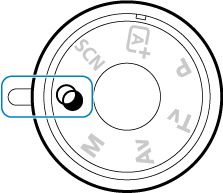
-
Εμφανίστε την εικόνα Άμεσης προβολής.

-
Πατήστε το πλήκτρο
για να εμφανίσετε την εικόνα Άμεσης Προβολής.
-
-
Επιλέξτε [Δημιουργικά φίλτρα] από την οθόνη Γρήγορου ελέγχου.

- Πατήστε το πλήκτρο
(
).
- Χρησιμοποιήστε τα πλήκτρα
για να επιλέξετε το εικονίδιο στην επάνω αριστερή γωνία και, στη συνέχεια, πατήστε
.
- Πατήστε το πλήκτρο
-
Επιλέξτε εφέ φίλτρου.
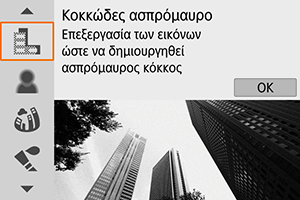
- Στρέψτε τον επιλογέα
ή
για να επιλέξετε ένα εφέ φίλτρου (), στη συνέχεια πατήστε
.
- Η εικόνα εμφανίζεται με εφαρμοσμένο το εφέ φίλτρου.
Σημείωση
- Εάν δεν θέλετε να εμφανίζεται η εικόνα Άμεσης προβολής κατά τον καθορισμό λειτουργιών, πατήστε το πλήκτρο
μετά το βήμα 1 και επιλέξτε [Επιλογή φίλτρου].
- Στρέψτε τον επιλογέα
-
Ρυθμίστε το εφέ και φωτογραφίστε.

- Πατήστε το πλήκτρο
και επιλέξτε ένα εικονίδιο στα [Δημιουργικά φίλτρα] (εκτός
,
,
,
ή
).
- Στρέψτε τον επιλογέα
ή
για να ρυθμίσετε το εφέ, στη συνέχεια, πατήστε
.
- Πατήστε το πλήκτρο
Προσοχή
- Οι επιλογές RAW και RAW+JPEG δεν είναι διαθέσιμες. Όταν έχει οριστεί ποιότητα εικόνας RAW, οι εικόνες καταγράφονται με ποιότητα εικόνας
. Όταν έχει οριστεί ποιότητα εικόνας RAW+JPEG, οι εικόνες καταγράφονται στην καθορισμένη ποιότητα εικόνας JPEG.
- Η συνεχής λήψη δεν είναι διαθέσιμη όταν τα [
], [
], [
], [
], [
] ή [
] έχουν οριστεί.
Σημείωση
-
Σε λήψη με Άμεση προβολή
- Με Κοκκώδες ασπρόμαυρο, η κοκκώδης προεπισκόπηση θα διαφέρει κάπως από την εμφάνιση των λήψεών σας.
- Με τις επιλογές Ελαφρό φλουτάρισμα ή Εφέ μινιατούρας, η προεπισκόπηση ελαφρού φλουταρίσματος μπορεί να διαφέρει κάπως από την εμφάνιση των λήψεών σας,
- Δεν εμφανίζεται ιστόγραμμα.
- Η προβολή με μεγέθυνση δεν είναι διαθέσιμη.
- Σε λήψη με Άμεση Προβολή σε καταστάσεις Δημιουργικής ζώνης, ορισμένες ρυθμίσεις του Δημιουργικού φίλτρου είναι διαθέσιμες από την οθόνη Γρήγορου ελέγχου.
Χαρακτηριστικά των Δημιουργικών φίλτρων
-
Κοκκώδες ασπρόμαυρο
Κάνει την εικόνα κοκκώδη και ασπρόμαυρη. Προσαρμόζοντας την αντίθεση, μπορείτε να τροποποιήσετε το εφέ άσπρου-μαύρου.
-
Ελαφρό φλουτάρισμα
Δίνει στην εικόνα μια απαλή εμφάνιση. Προσαρμόζοντας το θόλωμα, μπορείτε να τροποποιήσετε το βαθμό απαλότητας.
-
Εφέ fish-eye
Προσθέτει το εφέ ενός υπερ-ευρυγώνιου φακού. Η εικόνα θα έχει μια βαρελοειδή παραμόρφωση.
Ανάλογα με το επίπεδο αυτού του εφέ φίλτρου, μεταβάλλεται η περιοχή που αποκόπτεται κατά μήκος της περιφέρειας της εικόνας. Επίσης, επειδή αυτό το εφέ φίλτρου μεγεθύνει το κέντρο της εικόνας, η εμφανής ανάλυση στο κέντρο μπορεί να μειωθεί ανάλογα με τον αριθμό των εγγραφόμενων pixel, επομένως ορίστε το εφέ φίλτρου κατά τον έλεγχο της εικόνας που προκύπτει. Χρησιμοποιείται ένα σημείο AF, σταθερό στο κέντρο.
-
Εφέ Ακουαρέλα
Κάνει τη φωτογραφία να μοιάζει με ακουαρέλα με απαλά χρώματα. Προσαρμόζοντας το εφέ, μπορείτε να αλλάξετε την πυκνότητα χρώματος. Σημειώστε ότι οι νυχτερινές ή οι σκοτεινές σκηνές μπορεί να μην αποδίδονται με ομαλές διαβαθμίσεις και να φαίνονται ακανόνιστα ή να έχουν πολύ θόρυβο.
-
Εφέ κάμερας παιχνιδιού
Μετατοπίζει τα χρώματα σε αυτά που συνηθίζονται στις κάμερες παιχνιδιού και σκουραίνει τις τέσσερις γωνίες της εικόνας. Μπορούν να χρησιμοποιηθούν επιλογές τόνων χρωμάτων για αλλαγή του χρωματισμού.
-
Εφέ μινιατούρας
Δημιουργεί ένα εφέ διοράματος.
Η λήψη με την προεπιλεγμένη ρύθμιση θα διατηρήσει το κέντρο ευκρινές.
Σε λήψη με Άμεση Προβολή, μπορείτε να μετακινήσετε την περιοχή που δείχνει ευκρινής (το πλαίσιο σκηνής) όπως περιγράφεται στην ενότητα Λειτουργίες εφέ μινιατούρας. Το [AF 1 σημείου] χρησιμοποιείται ως μέθοδος AF. Συνιστάται η λήψη με το σημείο AF και το πλαίσιο σκηνής σε ευθυγράμμιση.
Κατά τη λήψη με το σκόπευτρο, τοποθετήστε το κεντρικό σημείο AF που εμφανίζεται στο σκόπευτρο επάνω στο θέμα και, κατόπιν, φωτογραφίστε.
-
HDR τέχνη-τυπικό
Οι φωτογραφίες διατηρούν πιο πολλές λεπτομέρειες στους φωτεινούς τόνους και τις σκιές. Με μείωση της αντίθεσης και πιο επίπεδες διαβαθμίσεις, το φινίρισμα μοιάζει με πίνακα ζωγραφικής. Τα περιγράμματα των θεμάτων είναι φωτεινά (ή σκοτεινά) στα άκρα.
-
HDR τέχνη-ζωηρό
Τα χρώματα παρουσιάζουν μεγαλύτερο κορεσμό σε σχέση με το εφέ [
HDR τέχνη-τυπικόHDR τέχνη-τυπικό] και η χαμηλή αντίθεση και οι επίπεδες διαβαθμίσεις δημιουργούν ένα εφέ γραφικής τέχνης.
-
HDR τέχνη-έντονο
Τα χρώματα παρουσιάζουν το μεγαλύτερο δυνατό κορεσμό, αναδεικνύοντας το θέμα, ενώ η εικόνα μοιάζει με ελαιογραφία.
-
HDR τέχνη-ανάγλυφο
Ο κορεσμός χρωμάτων, η φωτεινότητα, η αντίθεση και η διαβάθμιση μειώνονται ώστε η εικόνα να φαίνεται επίπεδη, έτσι ώστε η εικόνα να φαίνεται ξεθωριασμένη και παλιά. Τα περιγράμματα των θεμάτων είναι φωτεινά (ή σκοτεινά) στα άκρα.
Προσοχή
-
Προφυλάξεις [
], [
], [
] και [
]
- Σε σύγκριση με άλλες καταστάσεις λήψης, η περιοχή εικόνας θα είναι μικρότερη.
- Οι εικόνες στην προεπισκόπηση Άμεσης Προβολής των εφέ φίλτρου δεν θα είναι ακριβώς ίδιες με τις λήψεις σας.
- Αν φωτογραφίζετε ένα κινούμενο θέμα, η κίνηση του θέματος μπορεί να προκαλέσει την εμφάνιση ειδώλων ή η περιοχή γύρω από το θέμα μπορεί να φαίνεται σκοτεινή.
- Η ευθυγράμμιση των εικόνων μπορεί να μην γίνει σωστά όταν υπάρχουν επαναλαμβανόμενα μοτίβα (πλέγματα, ραβδώσεις κ.λπ.), επίπεδες ή μονοτονικές εικόνες ή όταν υπάρχουν μεγάλες αποκλίσεις θέσης μεταξύ των εικόνων λόγω αστάθειας της μηχανής.
- Να είστε προσεκτικοί με την αστάθεια της μηχανής σε λήψεις χωρίς τρίποδο.
- Τα θέματα όπως ο ουρανός ή οι λευκοί τοίχοι μπορεί να μην αποδίδονται με ομαλές διαβαθμίσεις και μπορεί να έχουν θόρυβο ή προβληματική έκθεση ή χρώματα.
- Η λήψη με φωτισμό φθορισμού ή LED μπορεί να προκαλέσει αφύσικη αναπαραγωγή χρωμάτων στις φωτισμένες περιοχές.
- Χρειάζεται να μεσολαβήσει κάποιος χρόνος για την εγγραφή των εικόνων στην κάρτα καθώς συγχωνεύονται μετά τη λήψη. Τα “buSY” και “BUSY” εμφανίζονται στο σκόπευτρο και στην οθόνη, αντίστοιχα, καθώς οι εικόνες υπόκεινται σε επεξεργασία και η λήψη δεν είναι δυνατή μέχρι να ολοκληρωθεί η επεξεργασία.
- Δεν είναι εφικτή η φωτογράφιση με φλας. Ωστόσο, συνιστάται να σηκώσετε το φλας εκ των προτέρων, για την ενεργοποίηση της εκπομπής βοηθητικής δέσμης AF ().
Σημείωση
- Με τα [
], [
], [
] και [
], μπορείτε να τραβήξετε φωτογραφίες υψηλού δυναμικού εύρους που διατηρούν τις λεπτομέρειες στους φωτεινούς τόνους και τις σκιές σε σκηνές υψηλής αντίθεσης. Καταγράφονται τρεις διαδοχικές εικόνες σε διαφορετική φωτεινότητα κάθε φορά που φωτογραφίζετε και χρησιμοποιούνται για τη δημιουργία μίας εικόνας. Δείτε τις προφυλάξεις για τα [
], [
], [
] και [
].
Ρύθμιση του εφέ μινιατούρας
-
Μετακινήστε το σημείο AF.
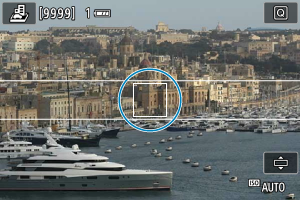
- Μετακινήστε το σημείο AF στο σημείο όπου θέλετε να εστιάσετε.
-
Μετακινήστε το πλαίσιο της σκηνής και φωτογραφίστε.
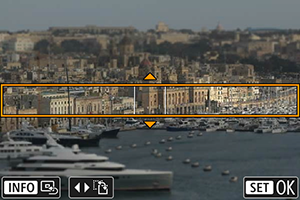
- Μετακινήστε το πλαίσιο της σκηνής αν το σημείο AF είναι έξω από αυτό, έτσι ώστε το σημείο AF να ευθυγραμμιστεί με αυτό.
- Για να είναι δυνατή η μετακίνηση του πλαισίου της σκηνής (εμφανίζεται με πορτοκαλί χρώμα), πατήστε το πλήκτρο
ή πατήστε το [
] στο κάτω δεξιό μέρος της οθόνης. Πατώντας [
], μπορείτε επίσης να αλλάξετε μεταξύ κατακόρυφου και οριζόντιου προσανατολισμού του πλαισίου της σκηνής. Η αλλαγή προσανατολισμού του πλαισίου της οθόνης είναι επίσης δυνατή με τα πλήκτρα
κατά τον οριζόντιο προσανατολισμό και τα πλήκτρα
κατά τον κατακόρυφο προσανατολισμό.
- Στρέψτε τον επιλογέα
ή
για να μετακινήσετε το πλαίσιο σκηνής. Για να κεντράρετε το πλαίσιο της σκηνής ξανά, πατήστε το πλήκτρο
.
- Για να επιβεβαιώσετε τη θέση του πλαισίου της σκηνής, πατήστε
.
